Supermicro установка windows server 2019 на raid
Обновлено: 08.07.2024
Данная статья предназначена для тех, кто искал подробное и понятное руководство о том, как установить Windows Server 2019.
Настоятельно рекомендую никогда не использовать никаких сторонних сборок Windows. Используйте только оригинальные установочные образы. Это поможет вам избежать множества проблем и получить максимальное быстродействие и стабильность.
Рекомендую всегда использовать англоязычные издания Windows Server. Как показывает практика, оригинальные (английские) версии Windows работают стабильнее, к тому же вам будет проще общаться на одном языке с профессионалами в случае возникновения проблем или при желании обменяться опытом.
После успешной загрузки с установочной флешки или DVD-диска Windows Server 2019, первым делом необходимо выбрать языковые параметры.
В данном руководстве рассматривается установка Windows Server 2019 на английском языке.
Нажимаем на кнопку “Next”.
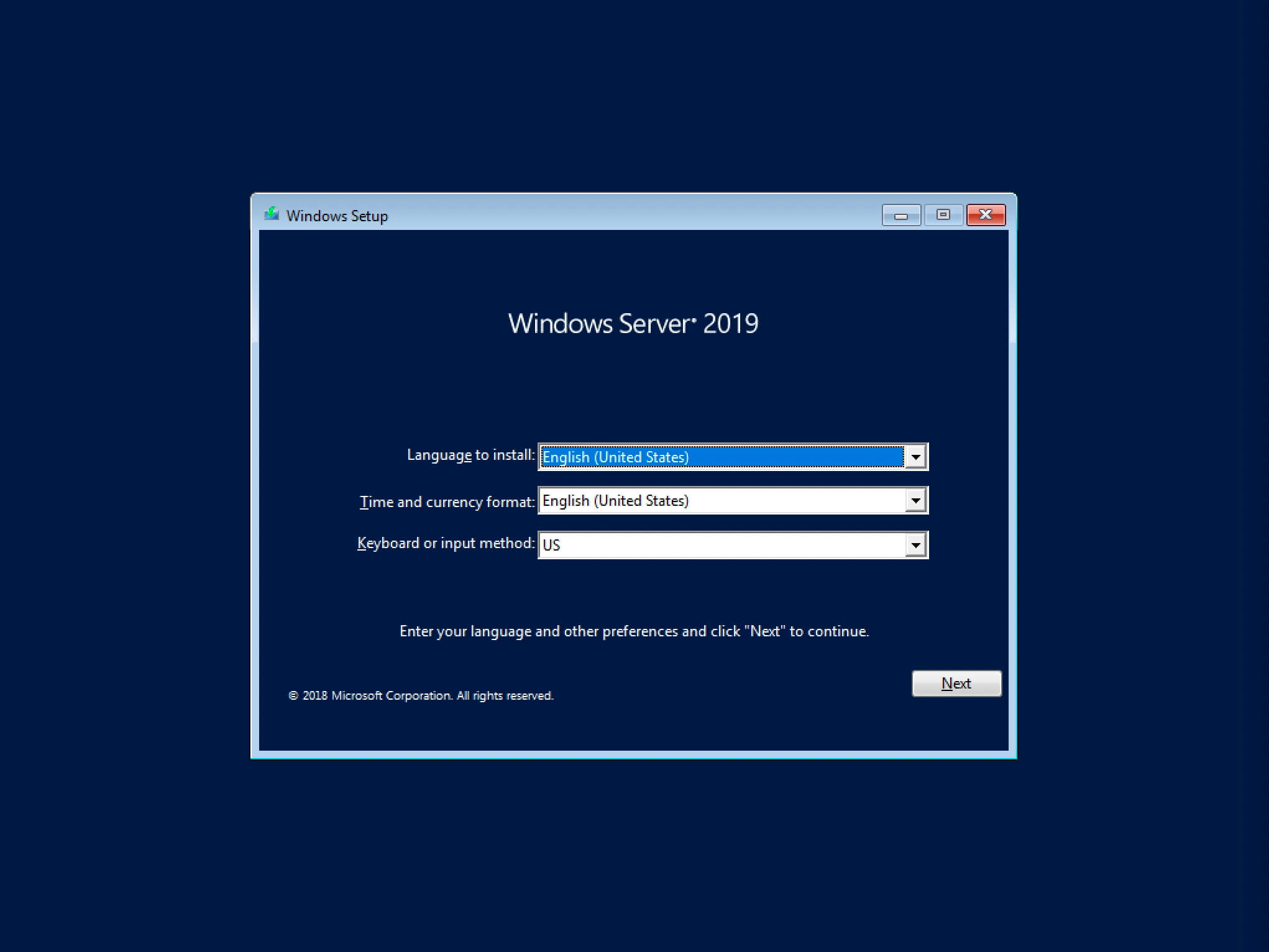
Нажимаем на кнопку “Install now”.
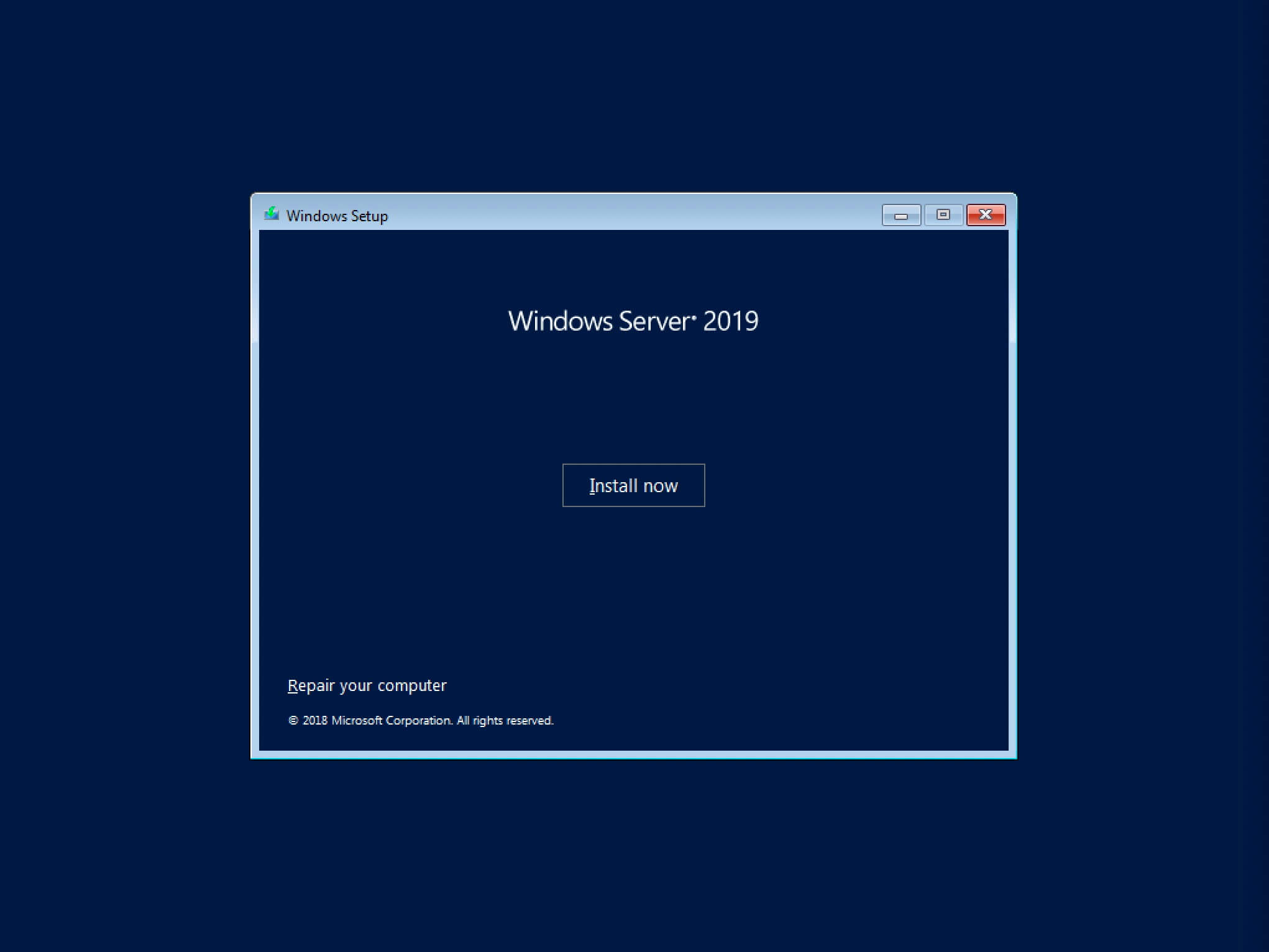
Обратите внимание, если вам необходимо установить Windows Server 2019 в режиме Server Core (без GUI), то вам нужно выбрать “Windows Server 2019 Standard Evaluation” или “Windows Server 2019 Datacenter Evaluation”.
В данном примере рассматривается установка Windows Server 2019 Datacenter Evaluation (Desktop Experience).
Выбираем “Windows Server 2019 Datacenter Evaluation (Desktop Experience)” и нажимаем “Next”.
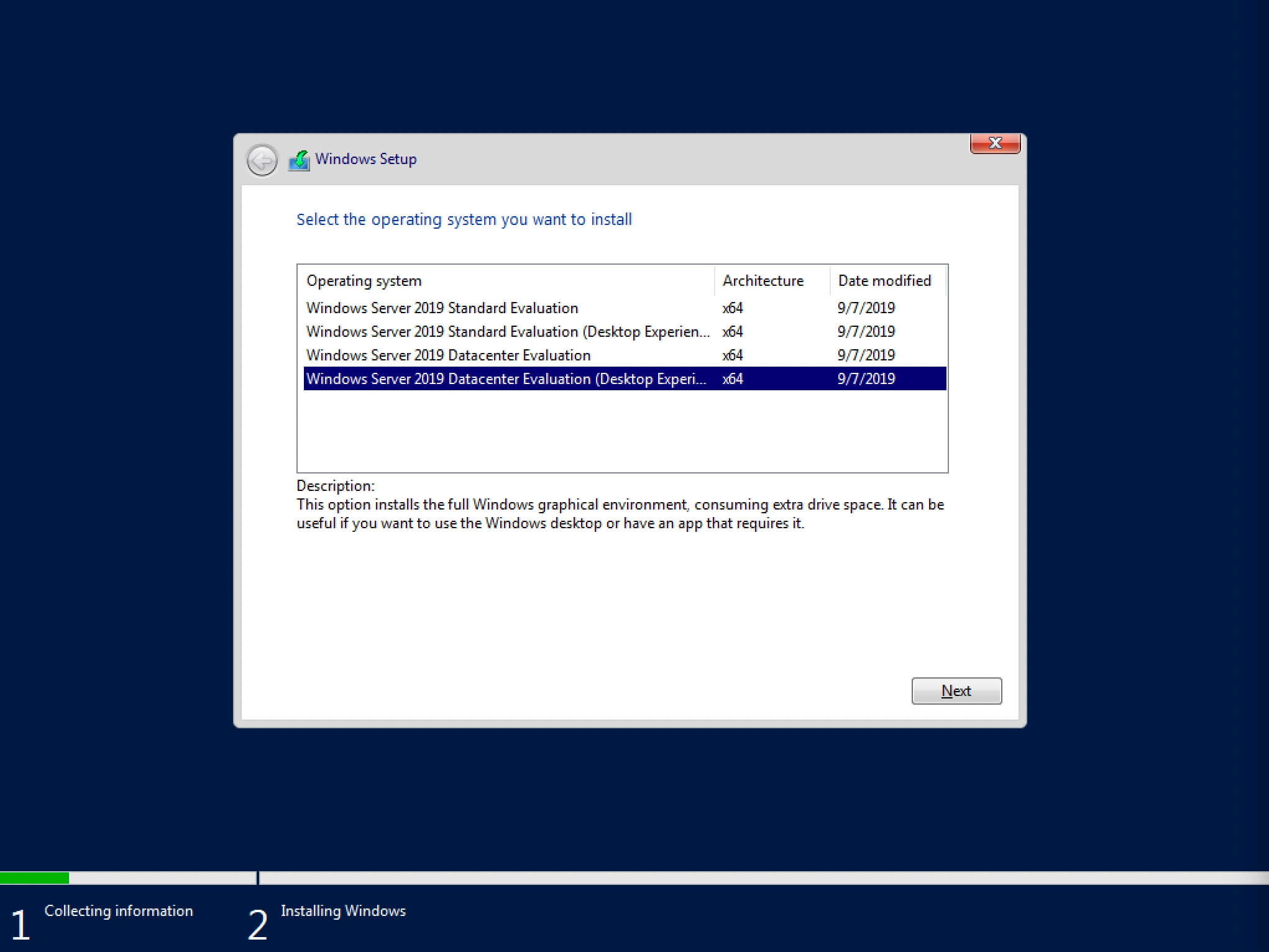
Теперь необходимо принять условия лицензии.
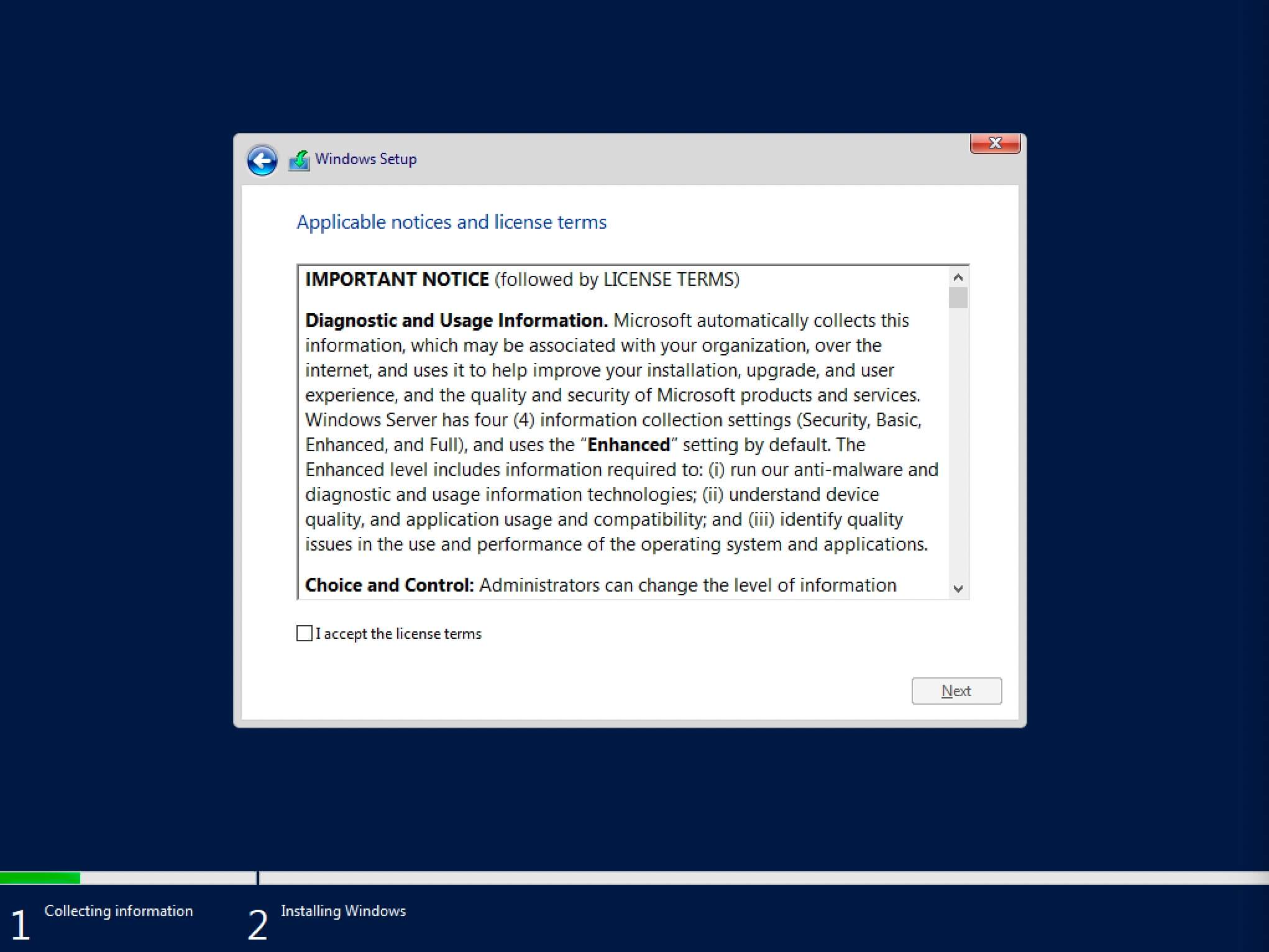
На этом шаге предлагается два варианта установки:
“Upgrade”. Это не самый лучший вариант. Как показывает практика, многочисленные программы могут быть не совместимы с новой операционной системой, и после обновления вы не сможете с ними работать, кроме того есть вероятность перетащить проблемы со старой операционной системы в новую, таким, образом потеряв всякую стабильность.
“Custom”. Это лучший вариант для установки любой версии операционной системы Windows. Он позволяет начать работу с системой “с чистого листа”, таким образом, после установки вы получите максимальное быстродействие и стабильность. Останется только установить драйвера и привычное для работы программное обеспечение.
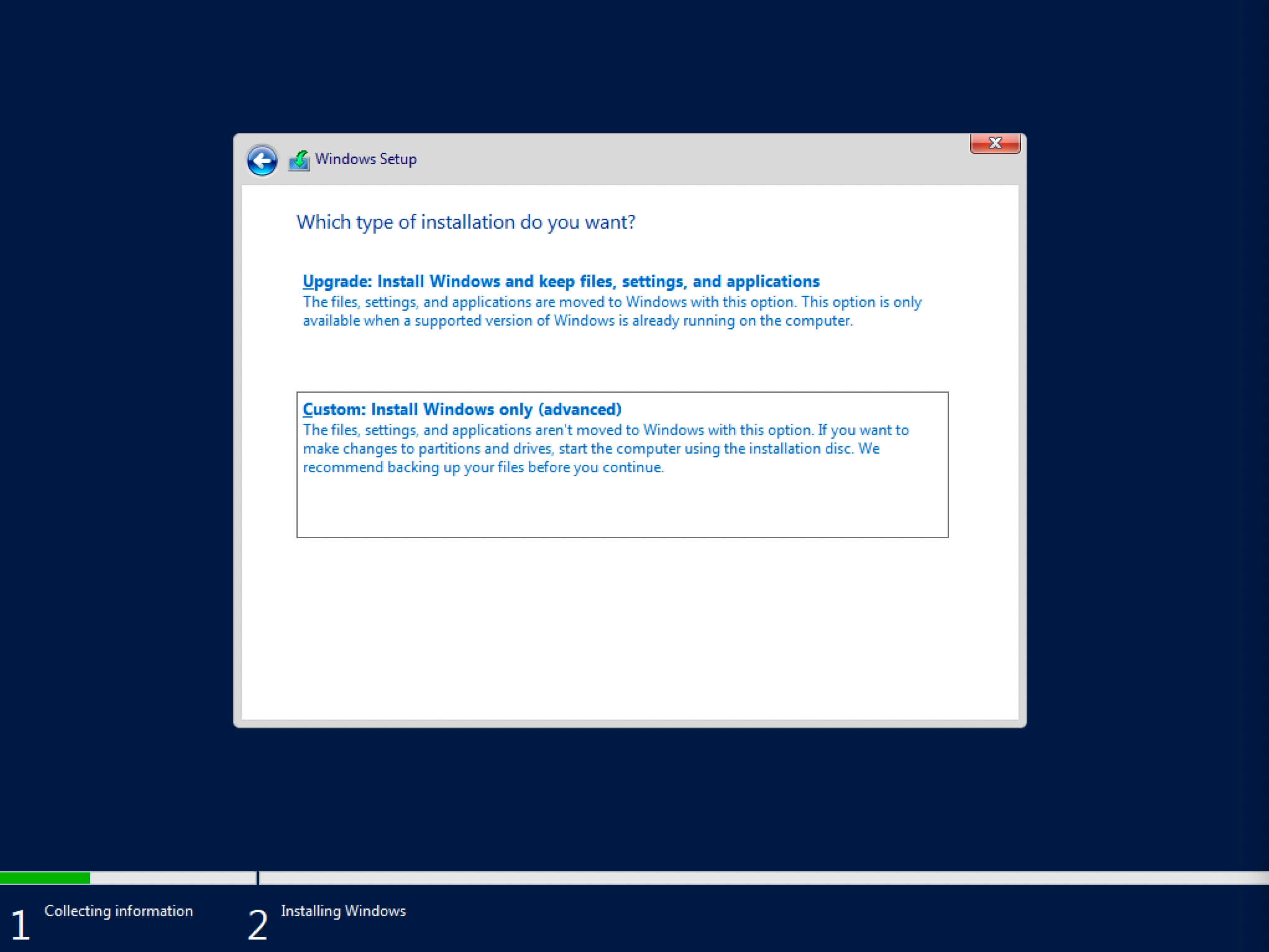
Теперь необходимо выбрать на какой диск будет установлена новая операционная система и выделить место для установки.
В случае если у вас установлено более одного диска или на диске уже имеется несколько разделов, все это будет отображаться на данном этапе. Необходимо соблюдать осторожность и заранее понимать, на какой раздел вы хотите установить операционную систему.
В данном примере установлен один диск объемом 50 GB.
Нажимаем на кнопку “New”.

В данном случае под систему будет выделено все свободное место на диске, поэтому оставляем значение в разделе “Size” по умолчанию.
Нажимаем на кнопку “Apply”.

Операционная система уведомляет о том, что ей может понадобиться создать дополнительные разделы на диске для хранения системных файлов.
Нажимаем на кнопку “OK”.
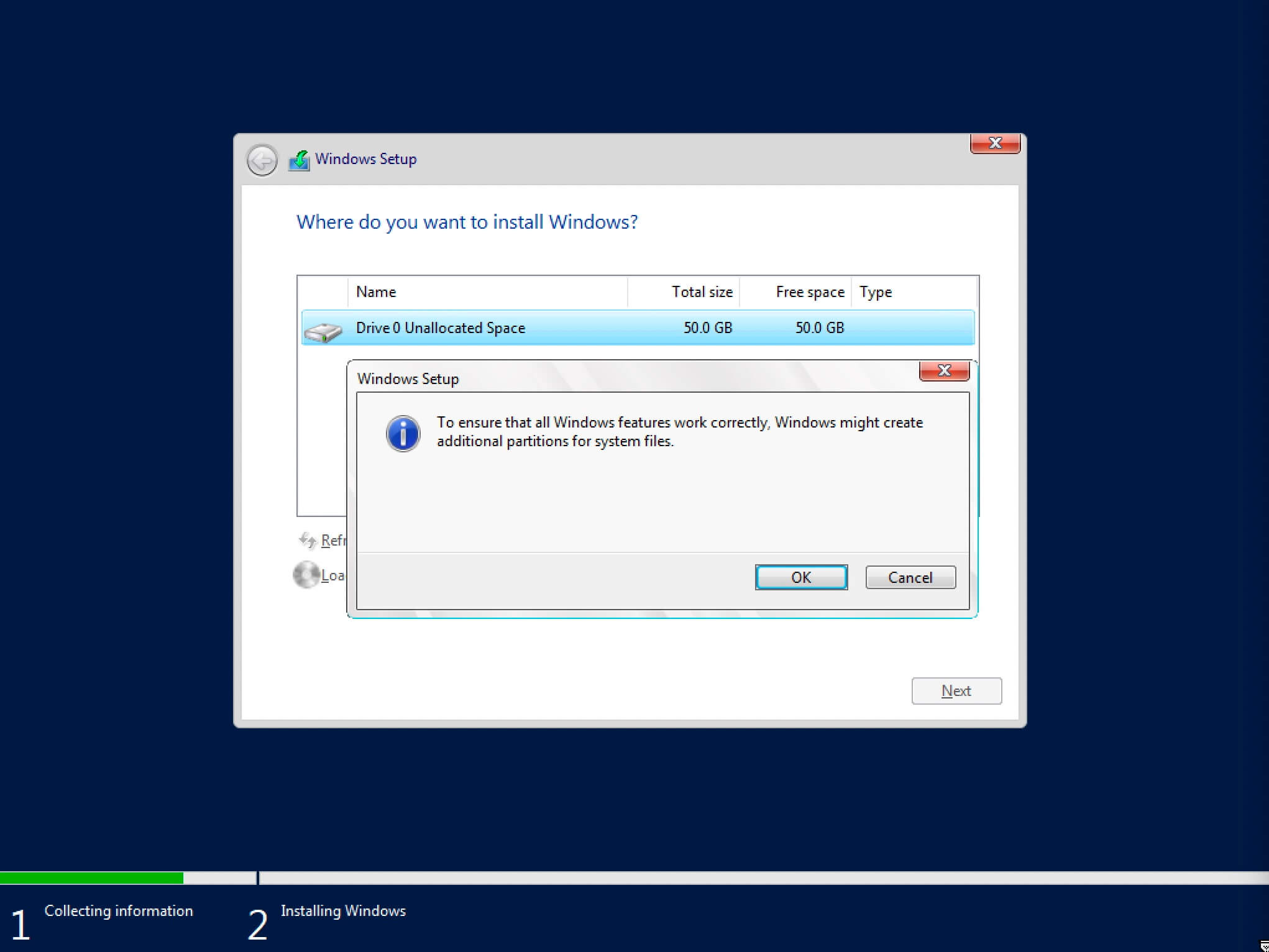
Таким образом, под операционную систему было выделено все свободное место на диске, но в то же время система зарезервировала для себя небольшой раздел.
Теперь необходимо выбрать раздел, на который предполагается установить операционную систему, и нажать на кнопку “Next”.
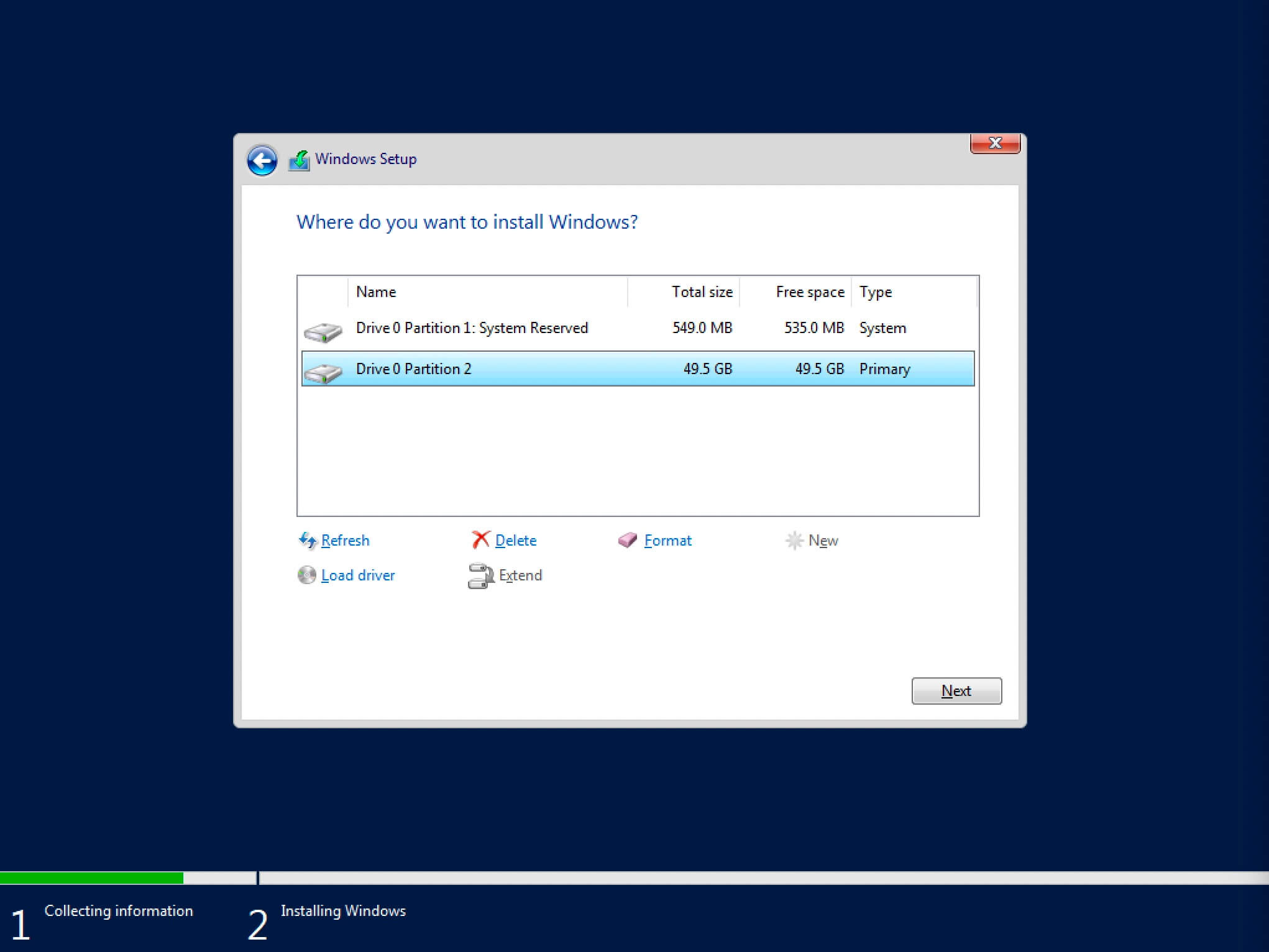
Начался процесс установки операционной системы.
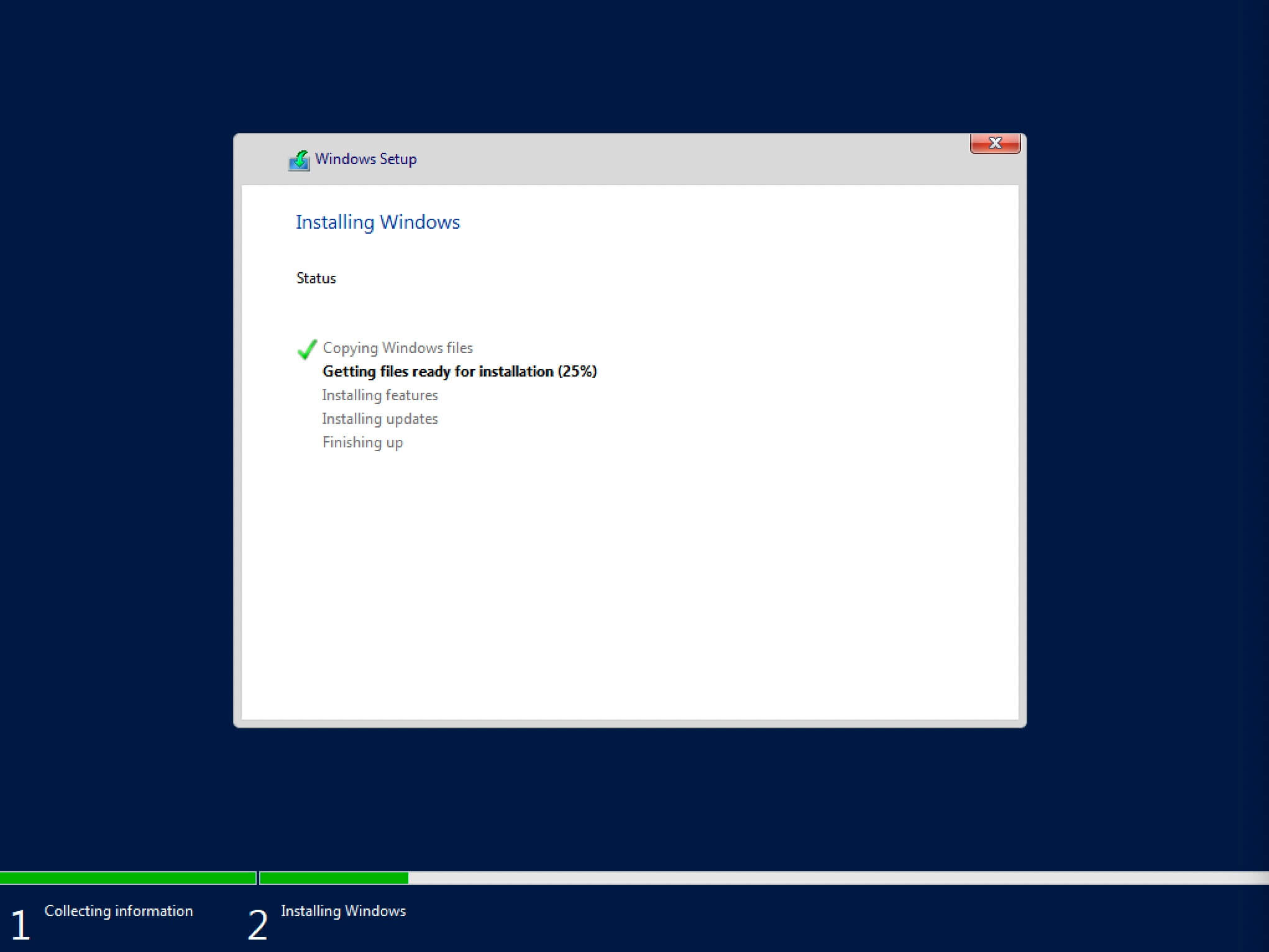
Компьютер автоматически перезагрузится.
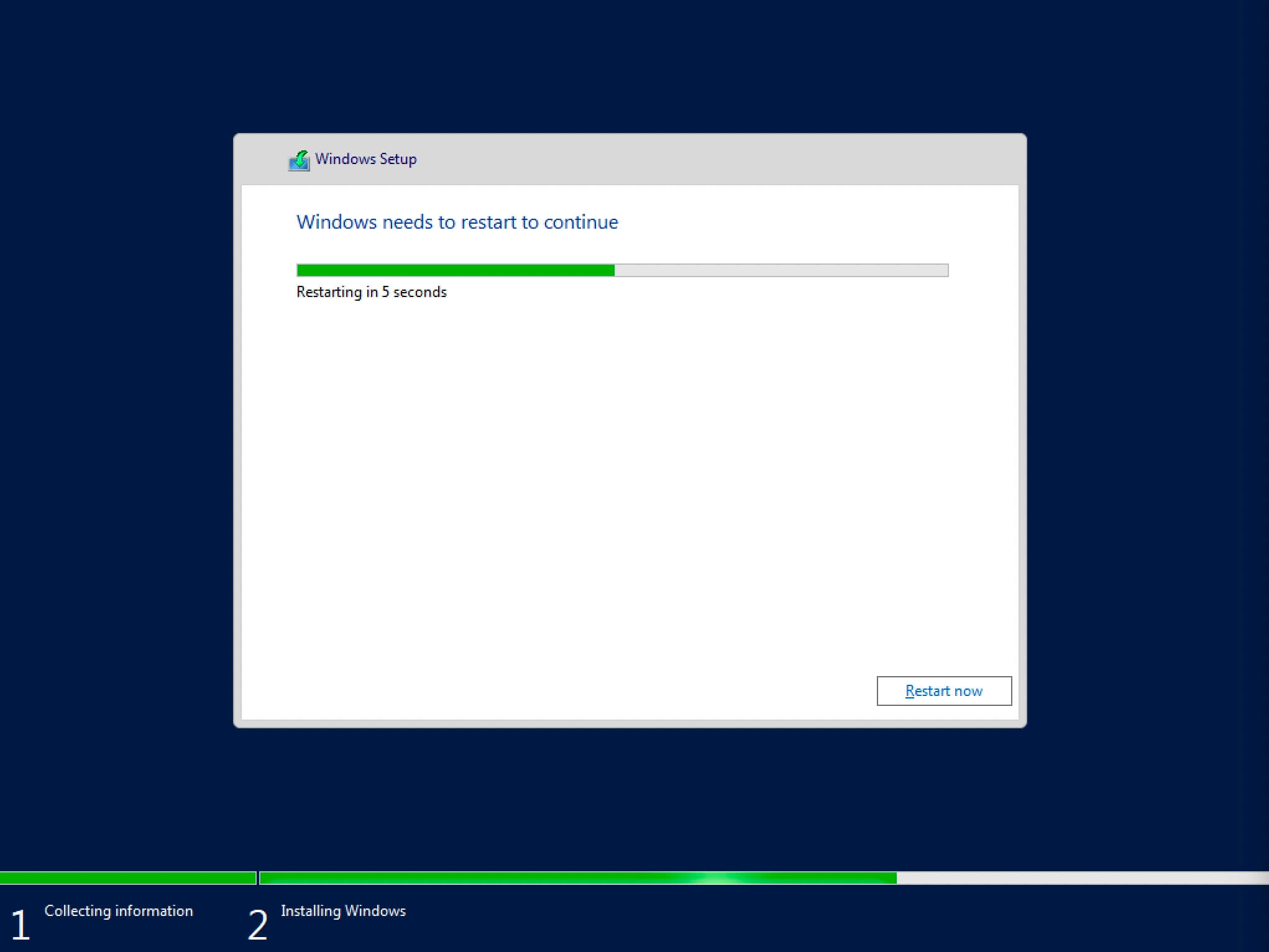
Теперь нужно указать надежный пароль для учетной записи “Administrator”.
Нажимаем на кнопку “Finish”.
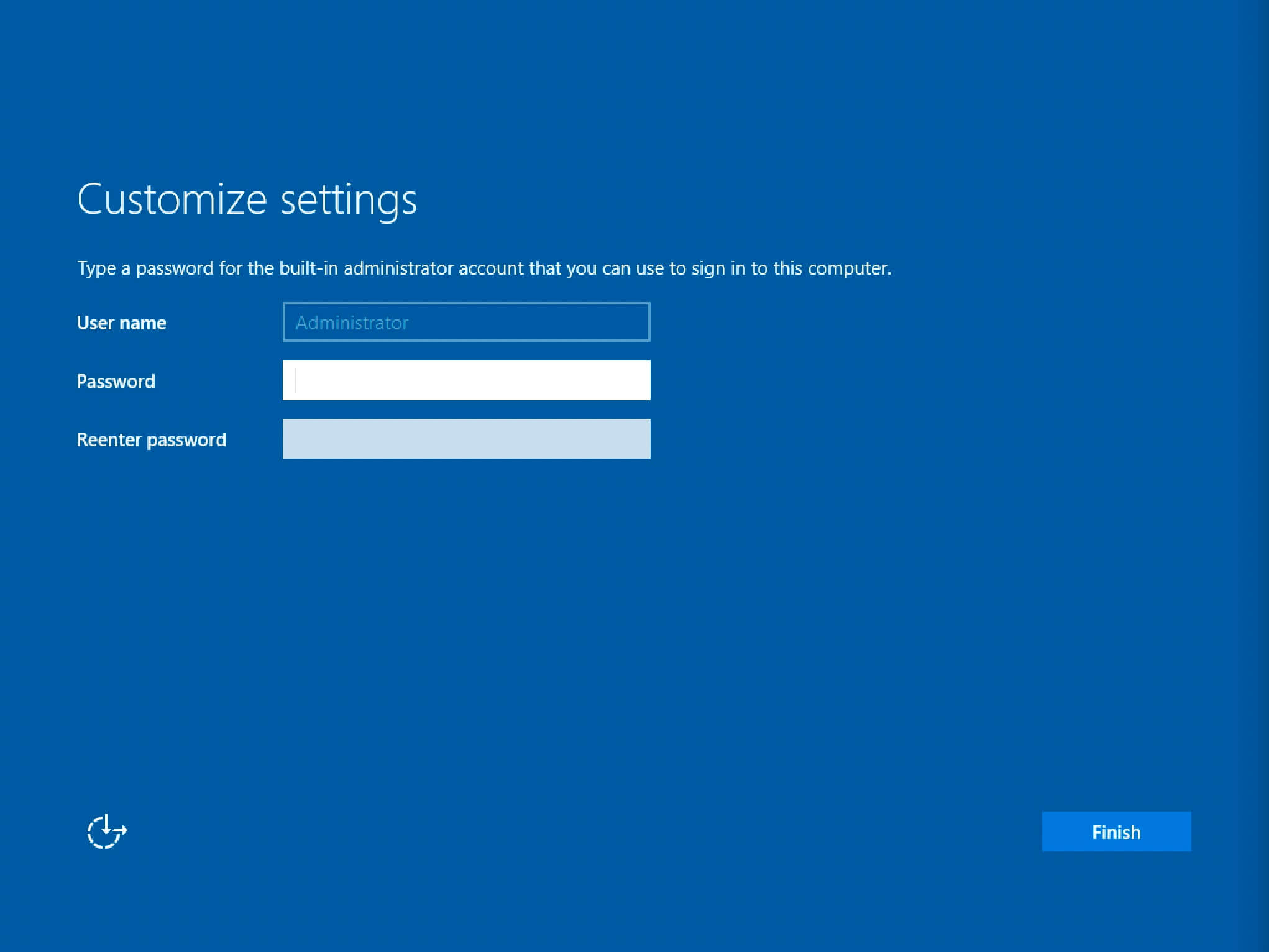
После завершения настроек, вас встретит экран блокировки Windows Server 2019.
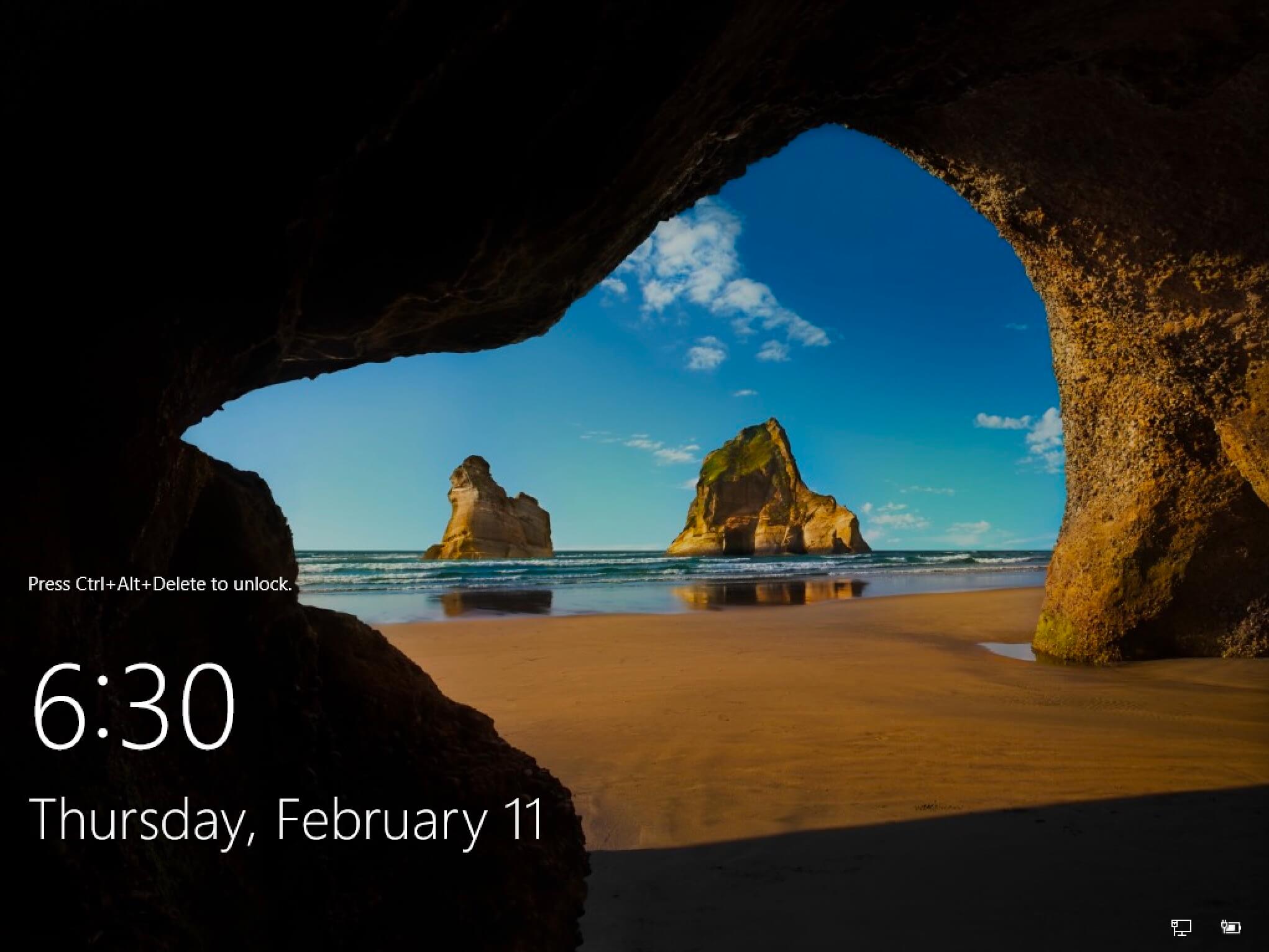
Далее необходимо войти в систему под учетной записью “Administrator”.
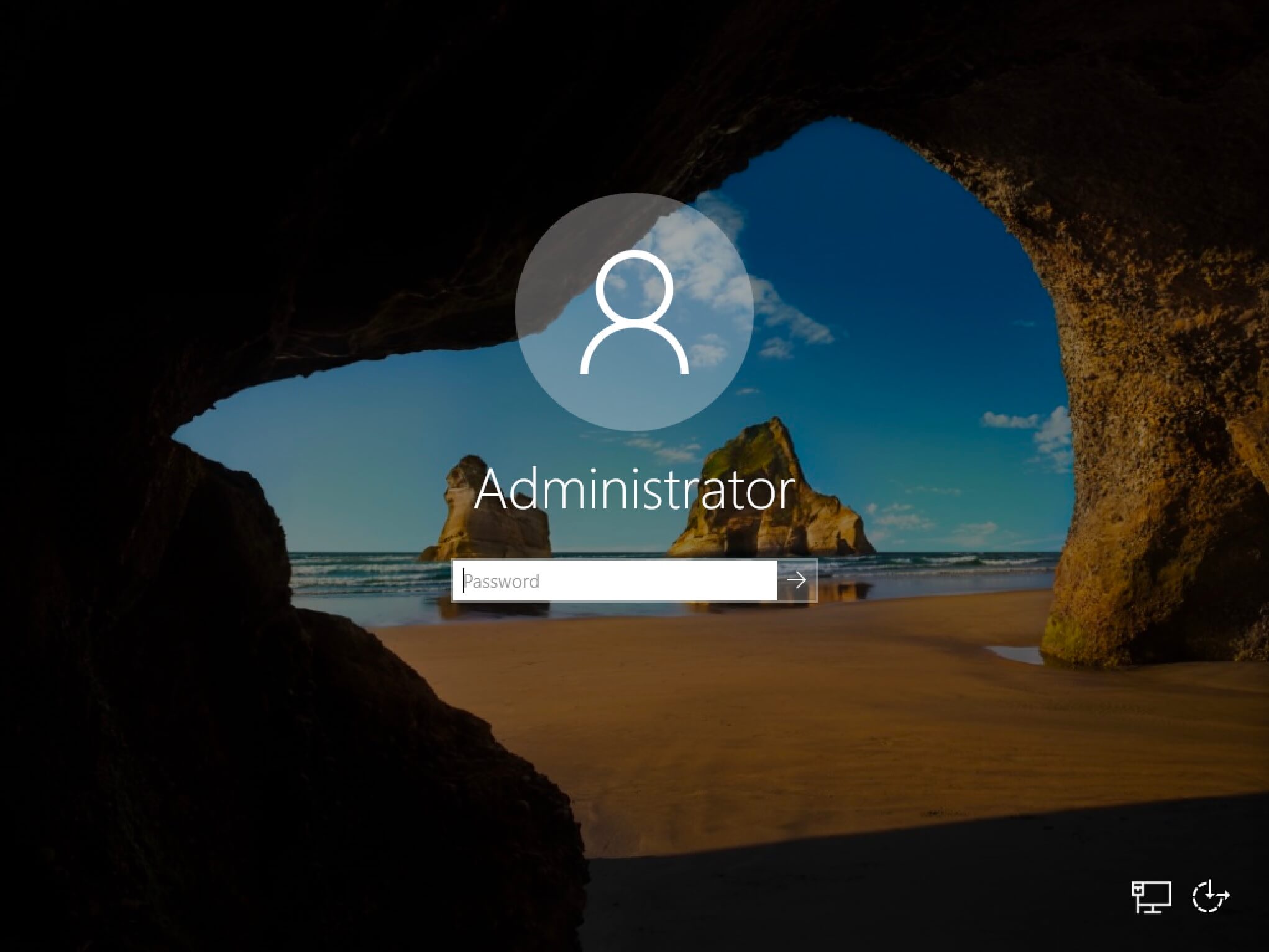
Далее будет возможность включить сетевое обнаружение, чтобы сервер был виден другим компьютерам в сети.
Обратите внимание, сетевое обнаружение не рекомендуется включать в публичных сетях.
На днях столкнулся с совсем неочевидной проблемой. Хотя что могло быть сложнее поставить Windows 2019 на новый сервер.
Материнская плата Supermicro X11DPL-i, биос обновлен до последней версии 3.3 на 20.11.2020.
Диски 2х SSDSC2KG48
Режим загрузки Legacy (UEFI глобально ничего бы не изменил).
Задача: собрать softraid на встроенном контроллере в чипсет и установить Windows Server 2019.
Почему не внешний контроллер: единственный доступный в 1U корпусе слот оказался занят сетевой картой, поэтому даже при желании его было не поставить. надо было ставить Linux и вообще ceph и все в шоколаде
Действие первое:
1.1 Подключаем 1 диск для проверки.
1.2 Включаем PCH SATA Configuration - Configure SATA as RAID , перезагружаемся.

1.2.1 Обращаю внимание, что на плате есть еще второй sSATA контроллер (Second SATA), который по умолчанию включен.

1.3 Ждем, где клацать Ctrl-I и не видим. Не загружается утилита конфигурации виртуального контроллера. После инициализации OpROM сетевых карт начинает грузиться с них же.
1.4 Возвращаемся в биос, проверяем, что все нормально, перезагружаемся - не работает.
1.5 Гуглим решение: оказывается нужно как минимум 2 диска, чтобы загрузилась.
1.6 Подключаем второй диск, все начинает работать.
Вот казалось бы, вроде логично, что массив собирается только из 2 и более дисков, но почему утилита грузится с теми же требованиями?
P.S. забегая наперед, если один из дисков умрет или его отключить и массив развалится, то утилита загрузится и покажет, что массив degraded, поэтому можно спать спокойно.
Действие второе:
2.1 Массив собрали, массив в boot menu появляется, вставляем флешку/грузим по сети/подключаем через IPMI (подчеркните сами нужное) с образом Windows Server 2019 (md5 B2626D444A641604F325B145AB0C86F1), включаем сервер
2.2 Загружается установщик, клацаем далее, встречаем пустое окно при выборе дисков.
В смысле, как так? Нету драйверов под стандартный intel raid? Такого быть не может.
2.3 ОК, лезем на сайт Supermicro к нашей модели материнки, скачиваем "Intel PCH Driver(SATA)", перепаковываем в ISO, подключаем через IPMI, пробуем скармливать . и не кушает.

2.4 ОКК, лезем на сайт Intel, ищем драйвер Intel SoftRaid/VROC, получаем пакет VROC_7.0.0.2291_F6.
2.5 Перепаковываем в iso, подключаем . и опять не работает. Да как так то?
2.6 Идем в биос, лазим по нему в поисках слов "raid", "intel vroc", "boot volume". В итоге понимаем, что нигде ничего нет, да и вообще, все должно работать. Лезем в Ctrl+I, у него все круто, проблем никаких, рейд собран, помечен как Bootable.
Бросаем это затею и идем гуглить.
"Supermicro X11 server 2019" "Intel VROC server 2019" "X11 softraid windows server installer"
Единственное похожее упоминание о проблеме есть тут в ветке комментариев:

Тут есть упоминание о sSATA, но к нему у нас не подключены диски, так что в итоге он был отключен вообще.
Итак, действие третье:
3.1 Вспоминаем, что у нас есть WinPE на базе Win10 (у меня это StrelecPE), пробуем загрузиться в него.
3.2 Открываем диспетчер устройств, обнаруживаем кучу неопознанных устройств, как обычно, но среди которых нету RAID-контроллера.
3.3 Значит драйвер для него установлен. да, так и есть драйвер "Intel Embedded Server RAID Technology II" установлен, успешно запустился и работает. Но в оснастке управления дисков (он же diskpart) массива так и нет.
3.3.1 ID устройства PCI\VEN_8086&DEV_2826&CC_0104

3.4 ОК, подключаем еще раз новые драйвера с сайта Intel, пытаемся скормить драйвер и вуаля, шайтан машина таки жива, диск мгновенно появляется. (Момент скрина был позже событий, поэтому система уже установлена. Изначально диск конечно же был пустой)

3.3.1 На этом моменте все умные уже предполагают, о чем будет следующее действие.
3.5 Монтируем ISO с установщиком ОС, запускаем setup.exe, диск успешно видится, система начала копировать файлы.
3.5.1 Да, можно было распаковать и через другие утилиты установки из-под WinPE, можно было через cmd распаковать сразу на диск, потом доделать загрузчик, но зачем? Если можно просто нажать далее и он сделает все сам.
3.6 setup.exe радостно сообщает, что файлы все скопировал и надо перезагрузиться.
Вроде все? Но нет.
После перезагрузки сразу получаем BSOD Inaccessible Boot Device, который как бы намекает.
Не то чтобы намекает, он напрямую говорит, что загрузчик запустил ядро, но ядро не нашло загрузочного диска. А почему?
Потому что в образе системы предустановлен тот самый драйвер, который загружается без ошибок для данного устройства, но по факту не работает.
Действие четвертое, заключительное:
4.1 Грузим опять WinPE.
4.2 Устанавливаем рабочий драйвер в WinPE.
4.3 Открываем Dism++, открываем сессию на установленную систему на дисках, импортируем туда рабочий драйвер
4.4 Перезагружаемся. Вуаля, система продолжает ставится без каких-либо проблем.
Это можно было бы сделать сразу в действии третьем (3.3.1), но так как setup.exe не предлагает не перезагружаться, в моем случае это было недоступно, да и я сам хотел проверить, заработает оно или нет без этого.
Что произошло:
Как я предполагаю, в Intel что-то поменяли в прошивке виртуального raid-контроллера (версия Sata Option ROM 6.2.0.1034), оставив старый DeviceID. Скорее всего хотели не сломать совместимость с уже интегрированными драйверами в образах Windows Server 2012R2, 2016 и 2019. Установочные образы 2012R2, 2016 ведут себя аналогично 2019. Так и получилось, драйвер ставится, загружается, но где-то что-то идет не так и он не работает.
Я склоняюсь к этой версии, так как точно помню, что в основном Windows без проблем встают на Intel SoftRaid, без дополнительных драйверов.
В любом случае, драйвер был загружен, но диски в систему не передавал, а результатом стала вроде и простая, но неочевидная ситуация, которую разрулить стандартными средствами невозможно. Установщик отказывается ставить драйвер для контроллера дисков, если у него уже есть драйвера, даже если нерабочие.
Так как эта платформа была в единственном экземпляре, то такой порядок действии вполне нормальный, но если таких было бы несколько, то хорошим решением было бы пересобрать дистрибутив с интегрированными рабочими драйверами. Насколько такое решение является "стандартным средством" решать вам.

Лига Сисадминов
658 постов 12.3K подписчиков
Правила сообщества
В последнее время ставлю или VMware Esx или proxmox - а винду уже тудаСупермикро, как бы это сказать, не очень)). 6 (!) раз переустанавливали сервер 2012рэ2 (да, давно было), он стабильно бсодил при загрузке с непонятной дженерал еррор, хотя ставился на рэйд только так. Бубен не помогал. Махнули местами процы - поехал сука.
Один вопрос: а чем софтовый рейд не угодил ?
У меня уже 6 лет моторесурса дисков в зеркале, рейд пережил три-четыре раз переустановку винды, при чём начиная с 8.1 на нынешнюю 10.
Зачем тебе рэйд-режим работы контроллера если рэйд нужен софтовый?
Заморочился нашёл способ поставить ОСЬ:
1. ISO Стрельца с WINPE
Вообще не понятно зачем все это. Собрал этих платформ чертову тучу. Драйвера подбрасываются прямо из инсталятора.
1. Качаешь драйвера с сайта Супермикро - по моему называются Intel SATA или Intel PCH
2. Названия не очевидные какой подкидывать. Перваый раз просто выбирал сверху вниз, заняло около получаса попробовать перебором. И на этом все. проблем нет.
3. Если собрал рейд на sSATA - то в драйверах с сайта Супермикро где-то рядом фалик.
4. Конечно HPE или DELL будут проще настраиваться, да и с гарантией получше "чуток", Но при этом деньги совсем другие, особенно если массив большой.
Нафиг эти все танцы - драйвера в ISO встраивать. Хотя это круто, что автор умеет это делать.
Слил исошку с дровами с оф сайта супермикро, распаковал, и в процеесе установки винды с диска (через usb dvd), просто подкинул дрова и все установилось без проблем на софт рейд 101. можешь прислать ссылку на прямо вот точные драйвера которые тебе в итоге подошли
2. с Dism++ не понял, загрузился в режиме PE, запустил DISM, нашлась установленная система 2016, примонтировал, открыл сессию, добавил драйвера, закрыл сессию, перезагрузился - проблема осталась. Как правильно в Dism++ эту операцию делать?
Здравствуйте, подскажите вот такую вещь, подогнали материнку X11SSH-F, как у нее попасть в BIOS?
Чёт я малость запутался - ты в середине пишешь, что интегрировал драйвера в исо, но это не помогло. А в конце пишешь, что надо бы по хорошему интегрировать драйвера в инсталлятор и тогда всё должно быть ништяк. В чём отличие?
И дополнение - на работе есть два сервера с матерями супермикро, год назад решал на одной из них проблему, хоть убей, не помню уже какую, но которая вылезла на ровном месте и какой на любой другой матери не было и быть не должно. Так толком и не решил, обошёл. И с тех пор я к ним ниочинь.
Если уж использовать программный рейд, то какой смысл это делать на intel, а не средствами ОС?
5 лет как свалил с on-premise, а костыли там всё те же.
На сервере использовать SSD 3D NAND TLC ? Серьёзно?оо
А raid не зеркало из них случаем? Ну чтобы умирали одновременно.
твоя ошибка в первой же строчке раздела Дано.
не надо брать эту хуергу, супермайкро ебучее.
ни разу не было таких проблем с серверами крупных брендов.

Windows спустя месяц

Лучше не приходи.
Вроде хорошее предложение, но как-то сомнительно.
Даже если и недалеко, не приходи.
А с другой стороны, этой фотографии как минимум лет 10, и кто знает,может бывший эникейщик сейчас развертывает на предприятиях RedHat и ставит домохозяйкам Gentoo?


Раритет
Сегодня полез смотреть проверять доступность Windows 10 October 2020 Update в параметрах системы. Действительно, появилось в необязательных, но речь уже не об этом, так как заметил, что для обновления доступны ещё два драйвера.

Последний меня заинтересовал и я полез в диспетчер устройств смотреть дату выпуска текущего драйвера со схожими признаками (PCIe, 1901), а там.

Оказалось, что у меня на компе один из первый драйверов, написанных Intel аж в день своего основания.

Такой раритет я, пожалуй, оставлю без обновления. ))
Пожелание сотрудницы

Видимо очень хорошая сотрудница
Intel «похоронит» базу данных драйверов для старых ПК
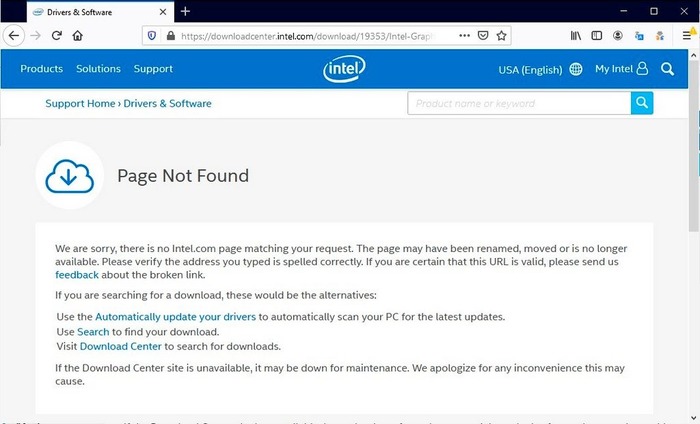
В эту пятницу, 22 ноября, Intel удалит со своих серверов все драйверы и BIOS для чипсетов, процессоров, видеокарт и других устройств, которые были выпущены более десяти лет назад. Сейчас при попытке загрузки такого ПО в верхней части страницы появляется соответствующее предупреждение. Дополнительно компания избавится от подобных файлов, предназначенных для работы под управлением операционных систем Windows 98, ME, XP и Windows Server, которые больше не поддерживаются Microsoft.
Владельцы устаревшего оборудования по-прежнему смогут загружать необходимые драйверы из сторонних источников, но делать это им придётся на свой страх и риск.

Разработчики Linux и Windows работают над закрытием огромной уязвимости в процессорах
Фундаментальная ошибка проектирования всех современных процессоров Intel, выпущенных за последние 10 лет, заставила разработчиков Linux и Windows в срочном порядке переписывать значительные куски кода ядер для того, чтобы закрыть недавно открытую в них уязвимость. Архитектура ARM64 также подвержена уязвимости.
Детали уязвимости находятся под эмбарго до тех пор, пока не будут выпущены исправления, которое намечается на середину января 2018 года, когда выйдет новое ядро Linux и ежемесячное обновление безопасности для Windows. Проблема возможно уже исправлена в ядре 4.14.11, учитывая огромный размер инкрементного патча (229 KiB).
По известным сейчас данным, обход этой аппаратной проблемы может привести к падению производительности приложений на процессорах Intel от 5 до 30% и даже до 63% на некоторых задачах. Более новые чипы от Intel имеют в своём арсенале возможности (PCID / ASID), позволяющие сократить провал в производительности при применении исправления.
Суть уязвимости, скорее всего, заключается в том, что процессоры Intel при спекулятивном выполнении кода не выполняют проверки на безопасность инструкций, которые позволяют читать сегменты памяти, что позволяет любому пользовательскому приложению получить доступ к памяти ядра, тем самым позволяя прочитать закрытые данные, такие как ключи шифрования и пароли. Большую опасность проблема также представляет для систем виртуализации, так как позволяет получить доступ к памяти вне гостевой системы.
Для решения проблемы разработчикам ядер пришлось полностью разделить память ядра и память пользовательских приложений, однако такое решение приводит к серьёзному падению производительности из-за постоянной необходимости замены указателей на память. Разработчики ядра Linux в шутку предлагали следующие аббревиатуры для новой модели разделения памяти ядра и пользовательских процессов: User Address Separation (*_uass) и Forcefully Unmap Complete Kernel With Interrupt Trampolines (fuckwit_*), однако остановились на Kernel Page Table Isolation (kpti_*).
Разработчики из GRSecurity протестировали патчи и увидели огромное падение производительности. Разработчики PostgreSQL отметили падение производительности в тесте pgbench на 23% (при использовании процессоров с PCID - 17%). Из-за сильного влияния на производительность разработчики патча предусмотрели опцию для отключения KPTI, которая активируется через передачу параметра "nopti" при загрузке ядра.
Компания AMD утверждает, что её процессоры уязвимости не подвержены. Работа над исправлением уязвимости в других операционных системах также активно ведётся

3. Нажимаем F10, сохраняем параметры и перезагружаем сервер
4. После перезагрузки во время приглашения «Press CTRL+I to configure…» для конфигурации встроенного контроллера нужно нажать сочетание клавиш CTRL+I.
5. В появившемся меню выбрать пункт Create Volume
6. Выставить параметры
b. Select Disks – в подменю выбрать три или четыре физических диска
Нажать Enter для создания раздела

7. Проверяем правильность создания раздела:
a. RAID5
Если все правильно, то Exit и Y для подтверждения

8. Начнется загрузка образа операционной системы Windows Server 2008


10. Созданный массив система видит как один диск, что и требовалось

11. Создаем новую партицию, размером во весь виртуальный диск

12. После создания диска получается следующее – созданы две служебные и одна основная партиция

13. Установка системы на основную партицию
После установки ОС – доступен и работоспособен логический диск на основной партиции на виртуальном диске на массиве RAID5.

Мануал о установке Windows и прочие ОС с ISO через IPMI.
Заходим в панель IPMI Supermicro.

Клацаем и качаем файл .jnlp:

Нажимаем Later:

Подтверждаем, потом еще раз:
Теперь у нас идет псведо-выбор как интерактивных играх.

У них вот так, если нажать на образ, сразу данные пишет для IPMI:
Заполняем, нажимаем Save, а потом Mount:
Так будет в Java IPMI.

2. У других дата-центров просто дают .jnlp файл без этого NAS, по этому для них вот так:

Образ Windows 10:

Нажимаем OK:

Перегружаем сервер:
Теперь у нас несколько методов загрузить этот монтированный привод.

Можно через BIOS, поменять местами с жестким диском, а можно через F11 — Boot order.
1. Вариант с BIOS. Как только выскакивает белое окно с логотипом жмем DEL.

Сам BIOS:

Меняем местами:

Сохраняем:

2. Вариант с Boot. Как только выскакивает белое окно с логотипом жмем F11.

После одного с 2 вариантов, подтверждаем загрузку с привода, жмем ENTER:

Пошло чтение образа:

Запуск установки:

Делим диски:
Иногда может быть проблема с дисками и их не отображать.

Ставится:
Читайте также:

